Как подготовить SIM-карту
Опубликовано: 2022-03-19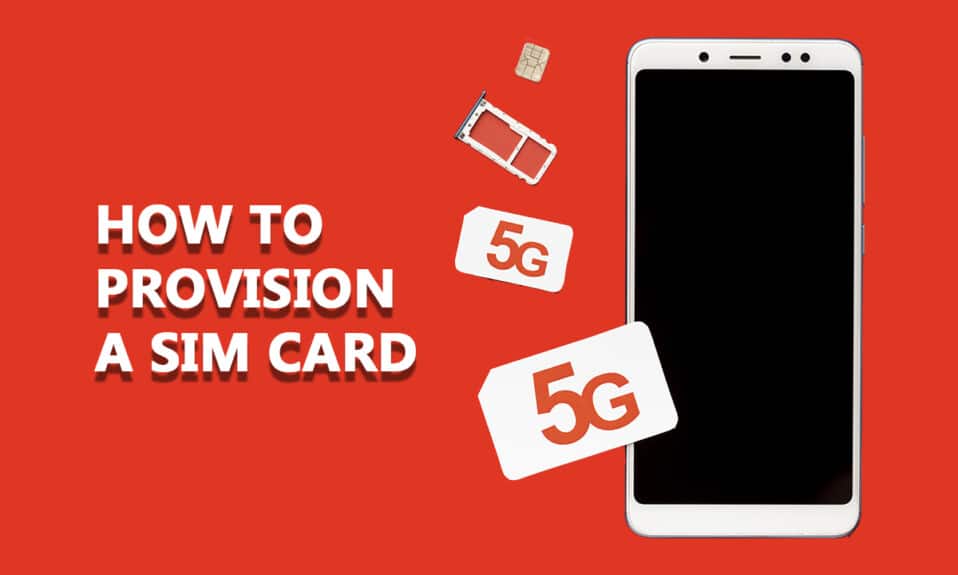
На SIM-карте или карте модуля идентификации абонента хранятся все ваши идентификационные данные пользователя, номер мобильного телефона, контакты, ключи безопасности, сообщения и все сохраненные данные авторизации. Эта смарт-карта позволяет совершать звонки, отправлять сообщения, подключаться к Интернету и многое другое. Когда вы покупаете новый телефон или вставляете новую SIM-карту, вы можете столкнуться с ошибкой SIM-карты, не подготовленной MM # 2 , на вашем устройстве Android. Если ваша SIM-карта не может передавать какую-либо информацию между вашим провайдером и Android, это означает, что SIM-карта не настроена на вашем устройстве. Если вы также столкнулись с ошибкой SIM-карты, не подготовленной Android, это руководство вам очень поможет. Итак, продолжайте читать.
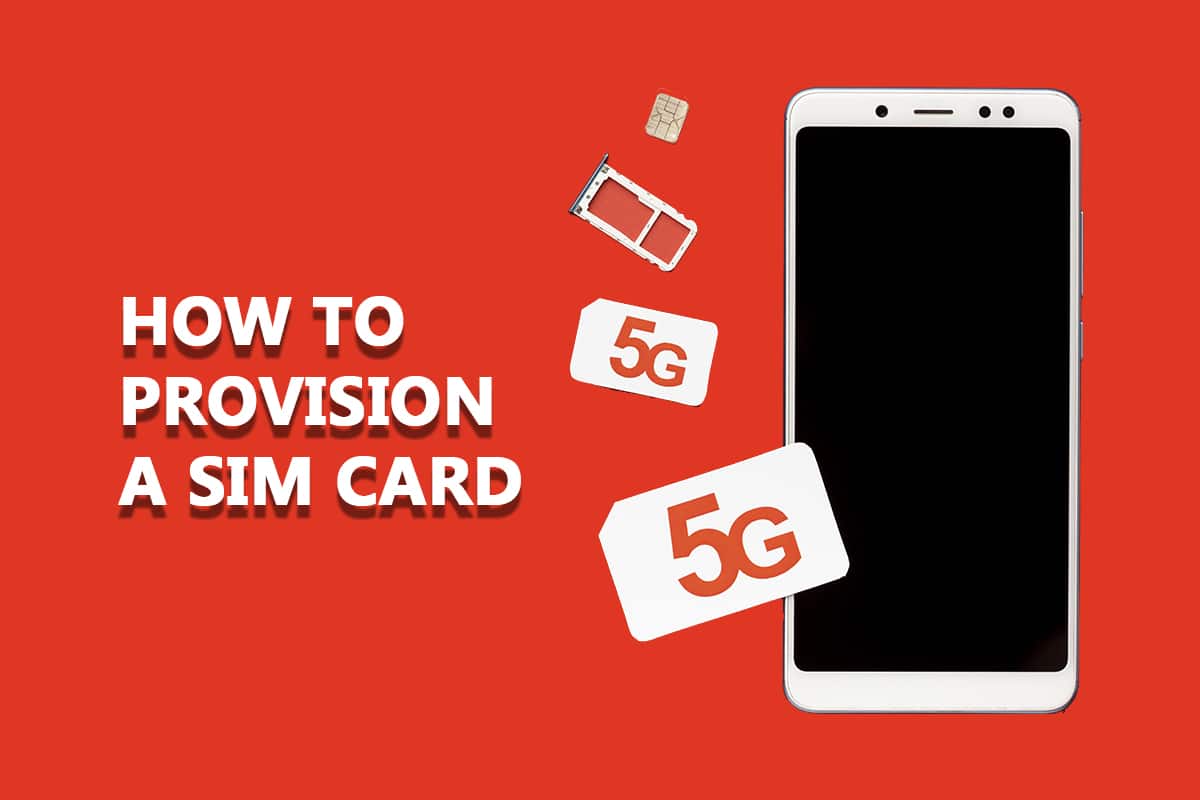
Содержание
- Как подготовить SIM-карту
- Причины, по которым SIM-карта не подготовлена Android
- Как подготовить SIM-карту, чтобы исправить ошибку SIM-карта не подготовлена MM # 2
- Способ 1: включите затем, отключите режим полета
- Способ 2: перезагрузить телефон
- Способ 3: заменить поврежденную SIM-карту
- Способ 4: очистить SIM-карту и слот для SIM-карты
- Способ 5: убедитесь, что SIM-карта активирована
- Способ 6: использовать SIM-карту в другом телефоне
- Способ 7: обновить Android-устройство
- Способ 8: выполнить сброс до заводских настроек
- Способ 9: свяжитесь с поставщиком SIM-карты
- Способ 10: заменить SIM-карту
Как подготовить SIM-карту
В этой статье мы показали, как подготовить SIM-карту. Но прежде чем перейти к методам устранения неполадок, давайте рассмотрим некоторые моменты, указанные ниже.
- SIM-карта не подготовлена Ошибка MM#2 означает, что ваша SIM-карта не авторизована для работы в вашей сети .
- Все SIM-карты должны быть активированы перед использованием . Но, если вы активировали SIM-карту, но по-прежнему сталкиваетесь с ошибкой, значит, что-то еще повлияло на ваш Android.
- Если вы используете телефоны Android с двумя SIM-картами, ошибка MM с неподготовленной SIM-картой будет более конкретной в цифрах . То есть SIM-карта 1 не подготовлена или SIM-карта 2 не подготовлена. Это не очень сложно, все, что вам нужно сделать, это повторить методы устранения неполадок для обеих SIM-карт.
- SIM-карта не подготовлена Android может быть связана с проблемами на стороне оператора связи, поврежденным слотом для SIM-карты или самой SIM-картой . Тем не менее, это руководство поможет вам понять, как подготовить SIM-карту. Перейдите к следующему разделу, чтобы узнать обстоятельства, при которых вы столкнулись с ошибкой.
Причины, по которым SIM-карта не подготовлена Android
Вы столкнетесь с ошибкой MM SIM-карты, не подготовленной в любом из следующих случаев. Тщательно проанализируйте их, чтобы вы могли соответствующим образом выполнить шаги по устранению неполадок.
- Поставщик SIM-карты или оператор сети заблокировали вашу SIM-карту.
- Купил новый телефон с новой симкой и столкнулся с ошибкой при переносе контактов.
- Сервер оператора мобильной связи недоступен или отключен.
- Потеряла SIM-карту в слоте.
- Операторская сеть может столкнуться с простоями, особенно во время активации SIM-карты.
- Использование SIM-карты в неподдерживаемом месте или если SIM-карта находится за пределами зоны действия сетевого оператора.
- Проблемы с программным обеспечением и проблемы с оборудованием на вашем устройстве Android.
В случае, если вы не купили новую SIM-карту, но столкнулись с ошибкой Android SIM не предоставлена, наиболее возможные причины перечислены ниже:
- Ваша SIM-карта устарела или повреждена . Подумайте о замене.
- Грязь скопилась в гнезде для SIM-карты или вы неправильно вставили SIM-карту в гнездо.
Как подготовить SIM-карту, чтобы исправить ошибку SIM-карта не подготовлена MM # 2
В этом разделе вы узнаете о простых лайфхаках для устранения ошибки MM#2 SIM-карты, которая не подготовлена, и, таким образом, вы узнаете, как правильно подготовить SIM-карту. Следуйте приведенным ниже методам, чтобы понять шаги, связанные с подготовкой SIM-карты на вашем мобильном телефоне Android. Если у вас есть два слота, выполните шаги для всех из них.
Примечание. Каждый Android имеет свои уникальные настройки, поэтому шаги по настройке SIM-карты могут соответственно различаться. Пользователям рекомендуется следовать инструкциям в соответствии с настройками телефона. В этом руководстве в качестве примера взят OnePlus 9R .
Способ 1: включите затем, отключите режим полета
Все радиостанции и передатчики будут отключены, если вы включите режим полета на своем мобильном устройстве Android. Чтобы включить режим полета на вашем Android-устройстве, следуйте приведенным ниже инструкциям:
1. Прокрутите список уведомлений на главном экране вниз.
2. Коснитесь значка режима полета.
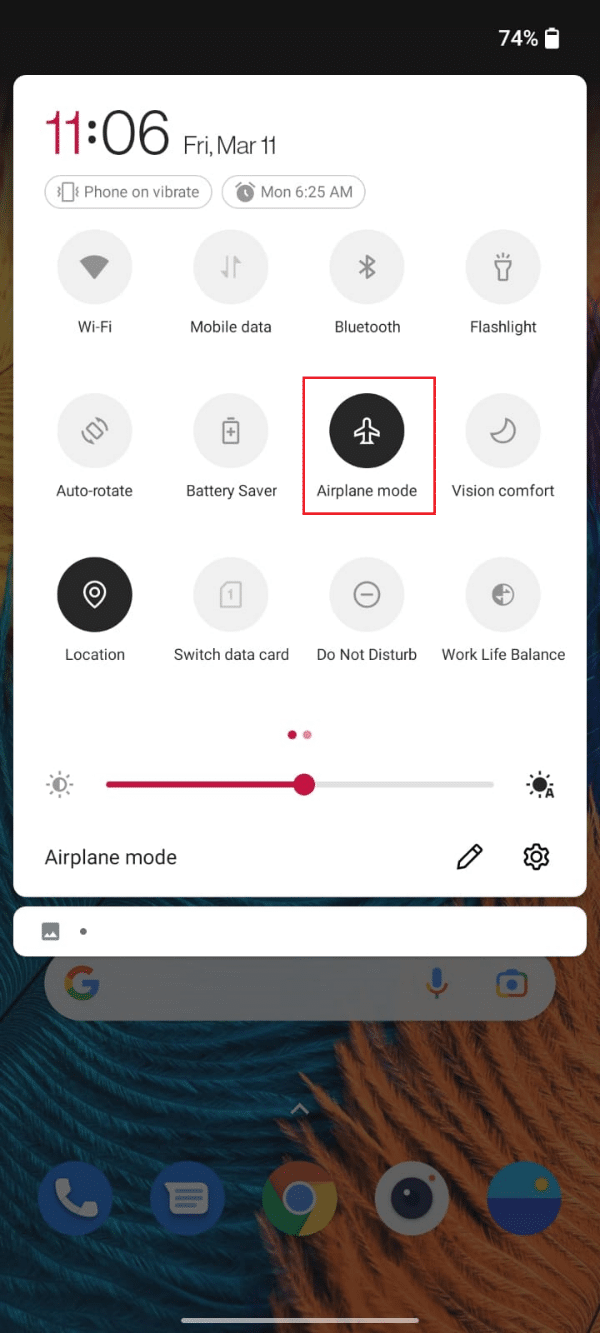
3. Подождите несколько секунд и снова коснитесь значка режима полета, чтобы отключить его.
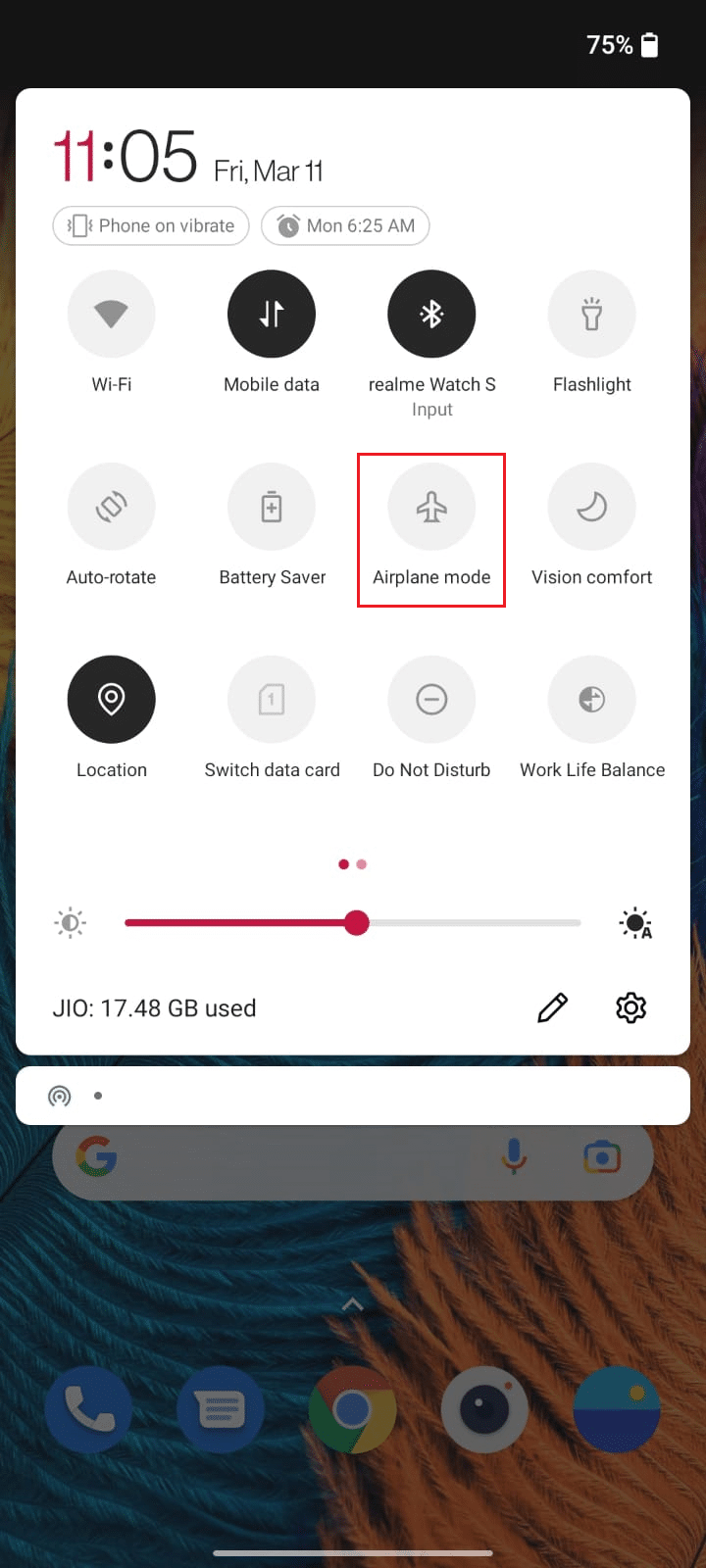
4. Проверьте, можете ли вы сейчас получить доступ к своей SIM-карте.
Способ 2: перезагрузить телефон
Хотя этот метод может показаться маловероятным, перезапуск вашего Android поможет вам исправить все временные сбои, связанные с ним. Это может устранить ошибку Android, не связанную с SIM-картой. См.: Как перезагрузить или перезагрузить телефон Android?
Способ 3: заменить поврежденную SIM-карту
В качестве первичной проверки того, как подготовить SIM-карту, вы должны проверить, не сломана ли SIM-карта и не повреждена ли она физически. Если ваша SIM-карта активирована, но у нее есть какие-либо проблемы с SIM-картой, не подготовленной к ошибке Android, проверьте состояние SIM-карты.
1. Вставьте инструмент для извлечения SIM-карты в соответствующий слот и вытащите лоток для SIM-карты из телефона.
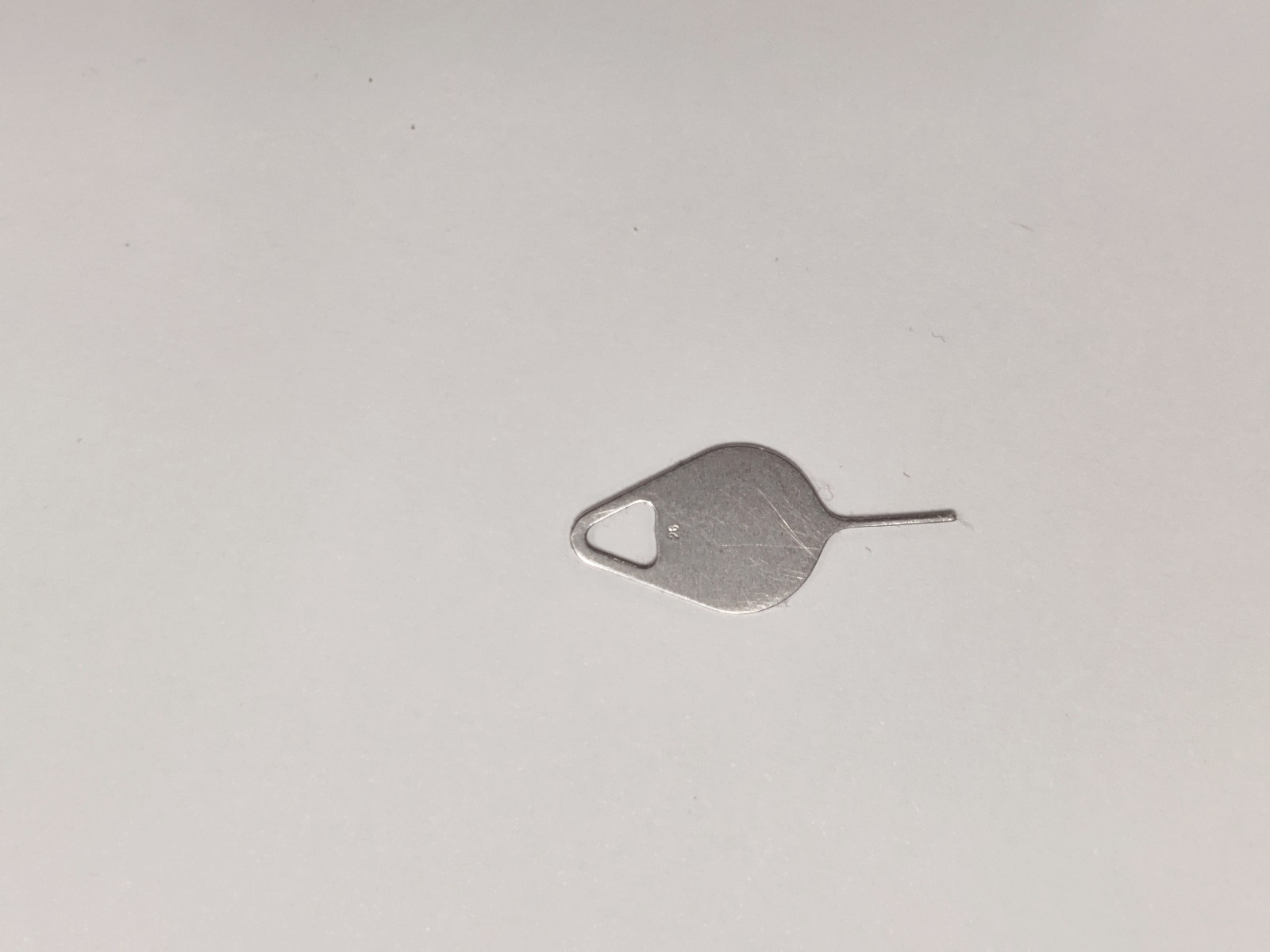
2. Извлеките SIM-карту из лотка и внимательно осмотрите ее.

3А. Убедитесь, что ваша SIM-карта не сломана и не имеет царапин . Если вы обнаружите какое-либо физическое повреждение или если он сломан, подумайте о его замене.
3Б. Если SIM-карта полностью исправна и выглядит хорошо, продолжайте читать ниже, чтобы исправить ошибку MM#2 SIM-карты, которая не подготовлена.
Читайте также: 8 лучших приложений для очистки телефона для Android
Способ 4: очистить SIM-карту и слот для SIM-карты
Грязь, скапливающаяся в слотах для SIM-карт и SIM-карт, вызовет проблемы с обнаружением на вашем устройстве Android. Любые посторонние материалы, такие как вода, влага, пыль, грязь и копоть, могут заблокировать соединение между вашей SIM-картой и периферийными устройствами.
1. Выключите устройство и извлеките SIM-карту из слота. Убедитесь, что вы не повредить его.

2А. Если в вашем мобильном телефоне есть открытый слот для SIM-карты , используйте сухой вкладыш, салфетку из микрофибры и гладкую ткань для очистки от пыли и грязи.
2Б. Если в вашем мобильном телефоне имеется полый слот для SIM-карты , очистите слоты сжатым воздухом.
Примечание. Никогда не вдувайте воздух в гнезда для SIM-карт, так как это приводит к попаданию влаги и легкому повреждению портов.

3. Снова вставьте SIM-карту в слот и убедитесь, что SIM-карта плотно сидит в слоте.

4. Проверьте, не исправлена ли ошибка MM с SIM-картой.
Способ 5: убедитесь, что SIM-карта активирована
Ваша SIM-карта активируется всякий раз, когда вы вставляете ее в свой Android. Но в некоторых случаях это не работает. Вы должны активировать его вручную. Шаги по активации вашей SIM-карты могут различаться в зависимости от вашего оператора и от того, является ли это соединение с предоплатой или постоплатой. Здесь показаны действия по активации предоплаченной SIM-карты. Следуйте инструкциям вашего оператора.

1. Агент выполнит беспроводную процедуру KYC (Know Your Customer) после покупки SIM-карты в магазине мобильной связи.
2. Подождите 30-60 минут после завершения процесса KYC (проверки вашей личности при открытии новой учетной записи).
3. После получения уведомлений продолжите телефонную проверку на свой текущий номер мобильного телефона. Чтобы теле-подтвердить свой номер мобильного телефона, наберите следующие номера в зависимости от производителя SIM-карты.
- Эйртел: 59059
- БСНЛ: 1507
- Джио: 1977 г.
- Идея Vodafone: 59059
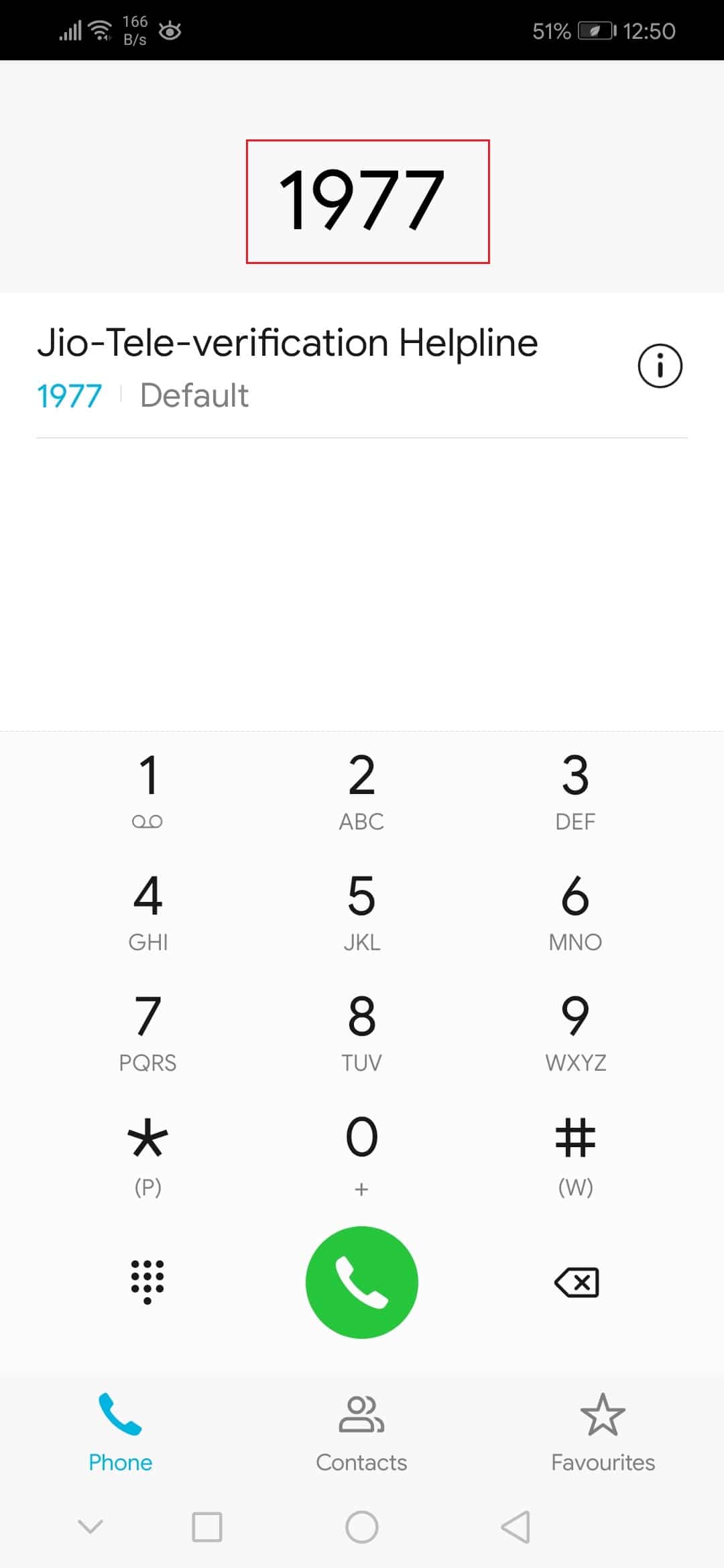
4. Теперь вы будете соединены с автоматически записываемым вызовом . Следуйте инструкциям в соответствии с записанным голосом, и вы сможете телеподтвердить свой новый номер,
- Используя 5-значный PIN-код, отправленный на ваш альтернативный номер.
- Используя последние четыре цифры номера вашей карты Aadhaar.
5. После завершения процесса телеверификации выполните первое пополнение счета. И вот, вы активировали свою SIM-карту.
Примечание. Если вы пытаетесь получить доступ к своей SIM-карте в течение нескольких часов после ее активации, вы столкнетесь с ошибкой SIM не подготовлена MM. Итак, подождите не менее 24 часов.
Читайте также: Как узнать свой номер телефона на Android
Способ 6: использовать SIM-карту в другом телефоне
Если вы столкнулись с ошибкой SIM-карты, не подготовленной MM # 2, даже после ее активации, проверьте, нет ли проблемы со слотом для SIM-карты. Это поможет вам понять, есть ли проблема со слотом для SIM-карты или оператором связи.
1. Выключите мобильный телефон и извлеките SIM-карту из слота.
2. Вставьте SIM-карту в другой слот телефона.
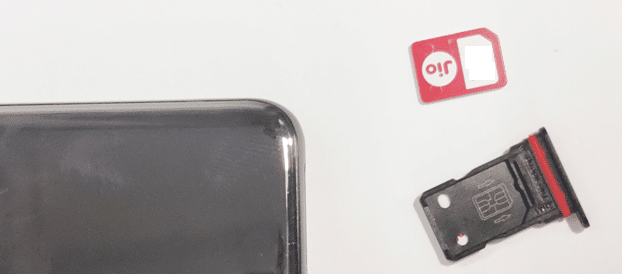
3А. Проверьте, сталкиваетесь ли вы с ошибкой в другом слоте вашего мобильного телефона. Если вы не столкнулись с какой-либо ошибкой в новом слоте, то это может быть связано с повреждением слота для SIM-карты.
3Б. Если вы столкнулись с той же ошибкой даже в другом слоте вашего мобильного телефона, вставьте свою SIM-карту в другой телефон.
4. Подождите и проверьте, повторяется ли ошибка.
Способ 7: обновить Android-устройство
Если на вашем Android установлено устаревшее программное обеспечение, вы можете столкнуться с ошибкой SIM-карты, не подготовленной Android. Всегда проверяйте, установлена ли на вашем устройстве последняя версия, и если нет, вы можете обновить ее, следуя приведенным ниже инструкциям:
1. Коснитесь значка « Настройки » на главном экране .
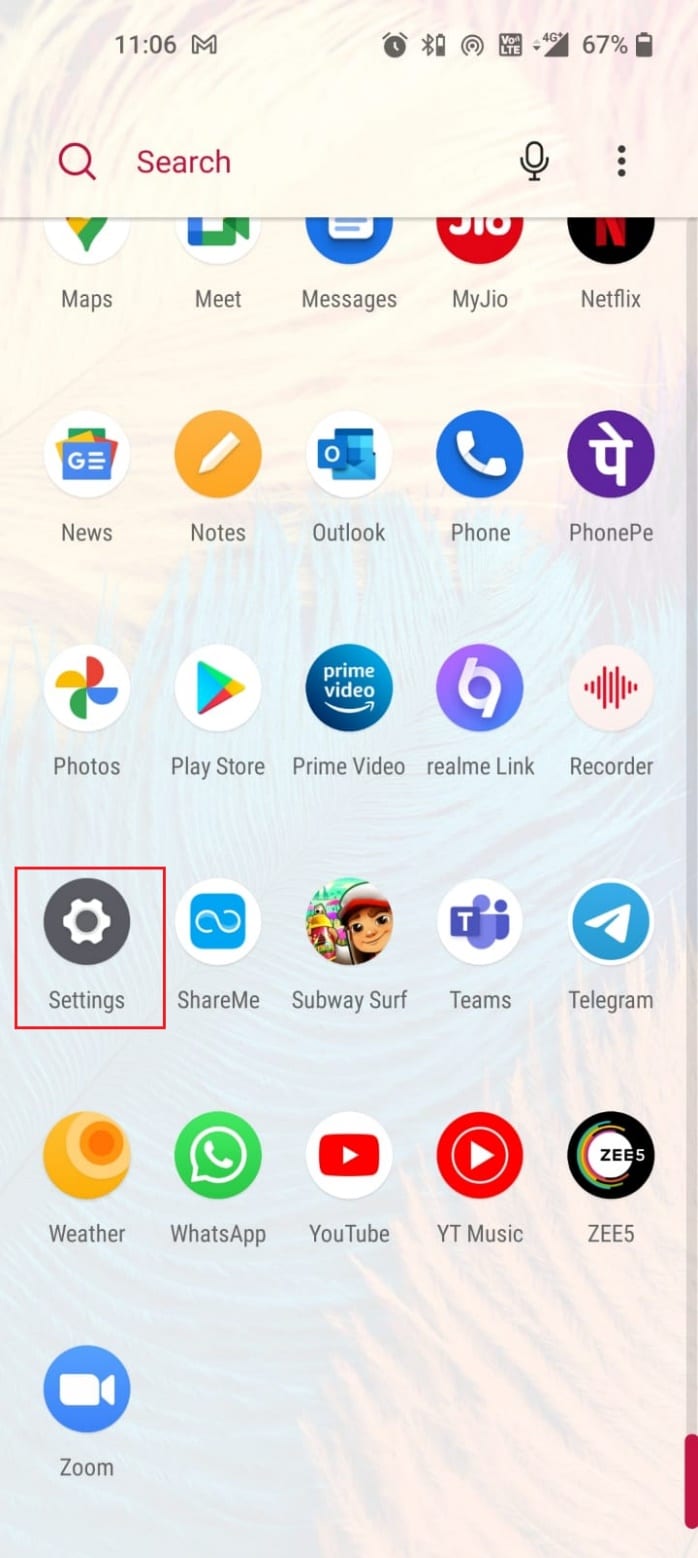
2. Коснитесь параметра « Система ».
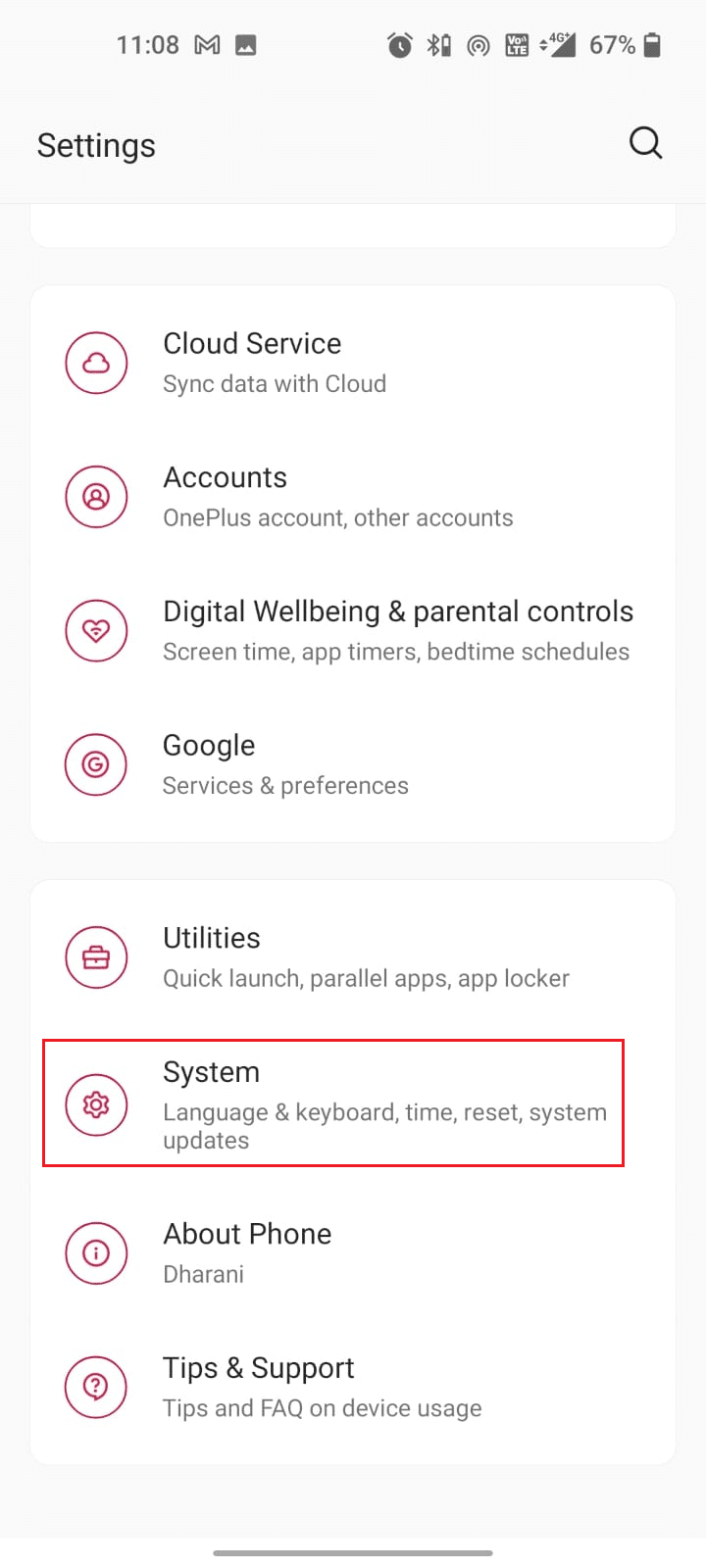
3. Прокрутите экран вниз и коснитесь параметра « Обновления системы ».
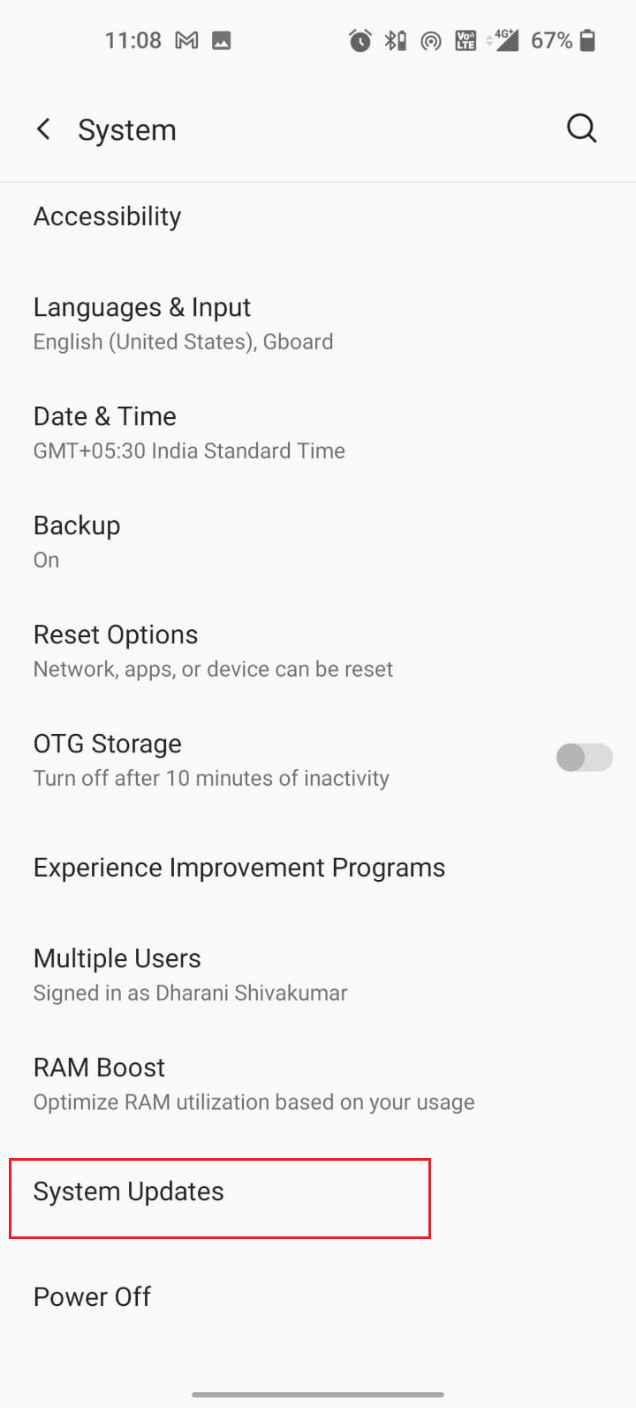
4. Подождите, пока ваш Android проверит наличие обновлений. Это может занять всего несколько секунд.
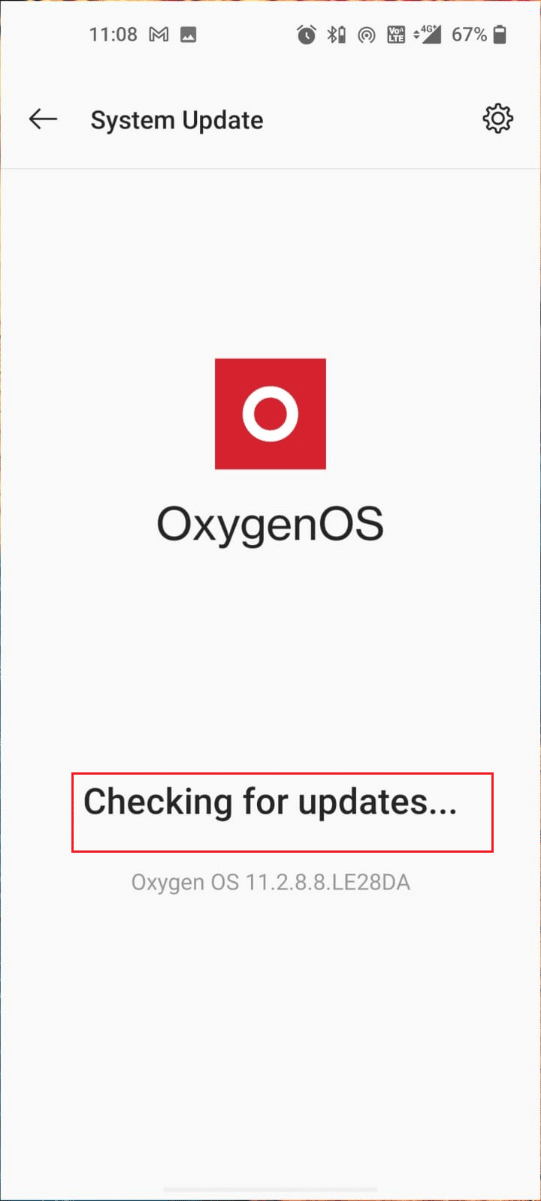
5. Если какие-либо обновления ожидают выполнения, следуйте инструкциям на экране, чтобы обновить программное обеспечение. Убедитесь, что вы получили сообщение « Ваша система обновлена » на экране.
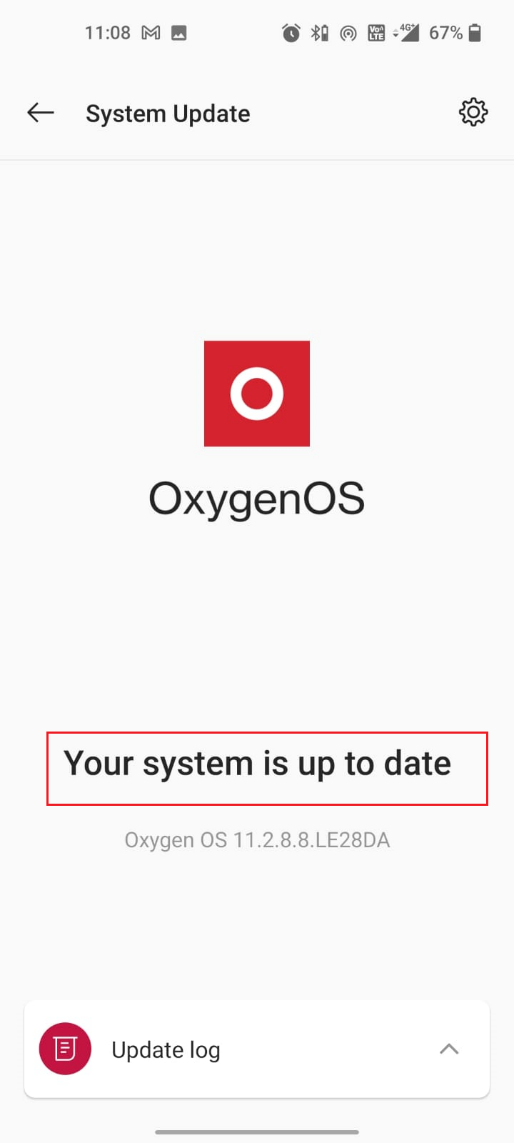
6. После обновления вашего устройства проверьте, исправили ли вы ошибку SIM-карты, не подготовленной MM # 2.
Читайте также: Как вручную обновить Android до последней версии
Способ 8: выполнить сброс до заводских настроек
Если ничего не работает, попробуйте сбросить Android до заводских настроек. Если есть какие-либо поврежденные или несовместимые настройки, мешающие работе SIM-карты, вы можете решить эту проблему, перезагрузив свой мобильный телефон.
Примечание. Когда вы выполняете сброс настроек на своем Samsung Galaxy или любом другом телефоне Android, все приложения, их данные, фотографии, видео будут удалены с вашего устройства. Следовательно, вам рекомендуется сделать резервную копию необходимых данных, а затем восстановить заводские настройки устройства. Прочтите наше руководство по резервному копированию данных телефона Android.
Затем следуйте приведенным ниже инструкциям, чтобы восстановить заводские настройки Android Mobile:
1. Перейдите к настройкам вашего мобильного телефона.
2. Коснитесь значка Система .
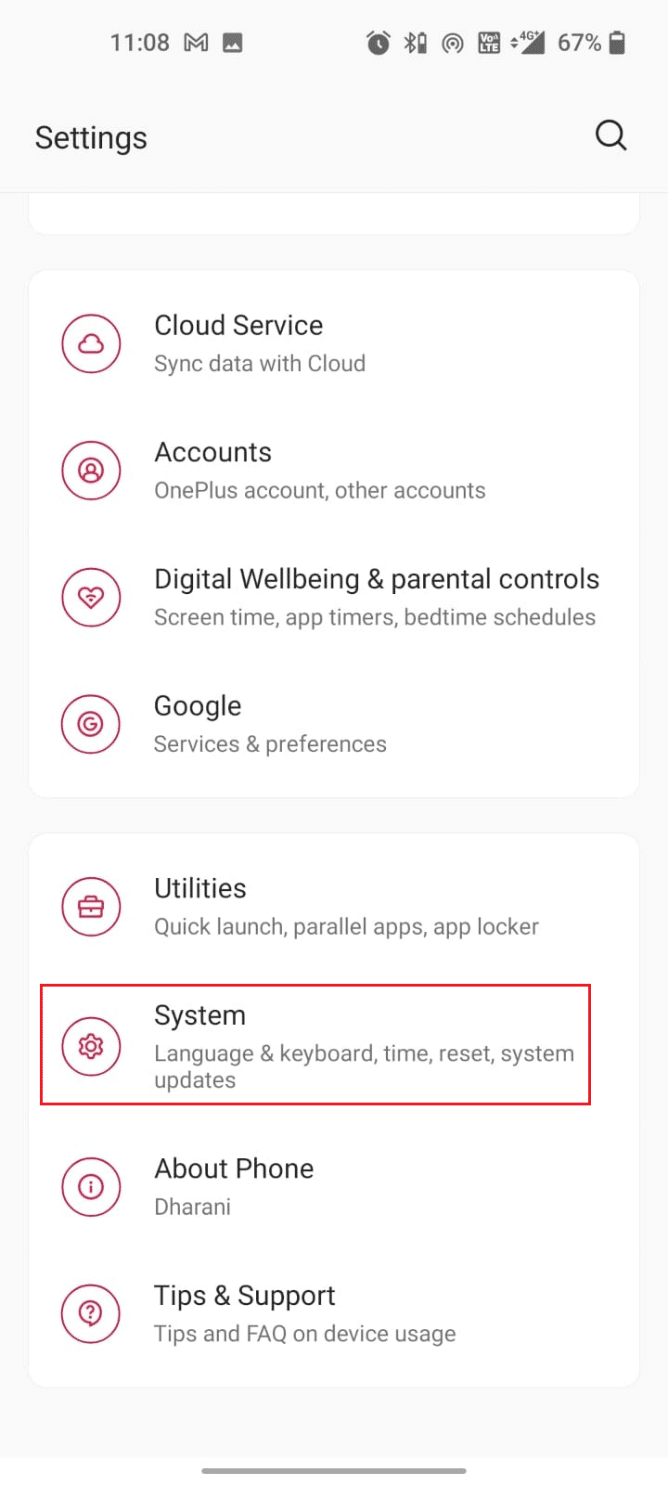
3. Нажмите «Сбросить параметры» .
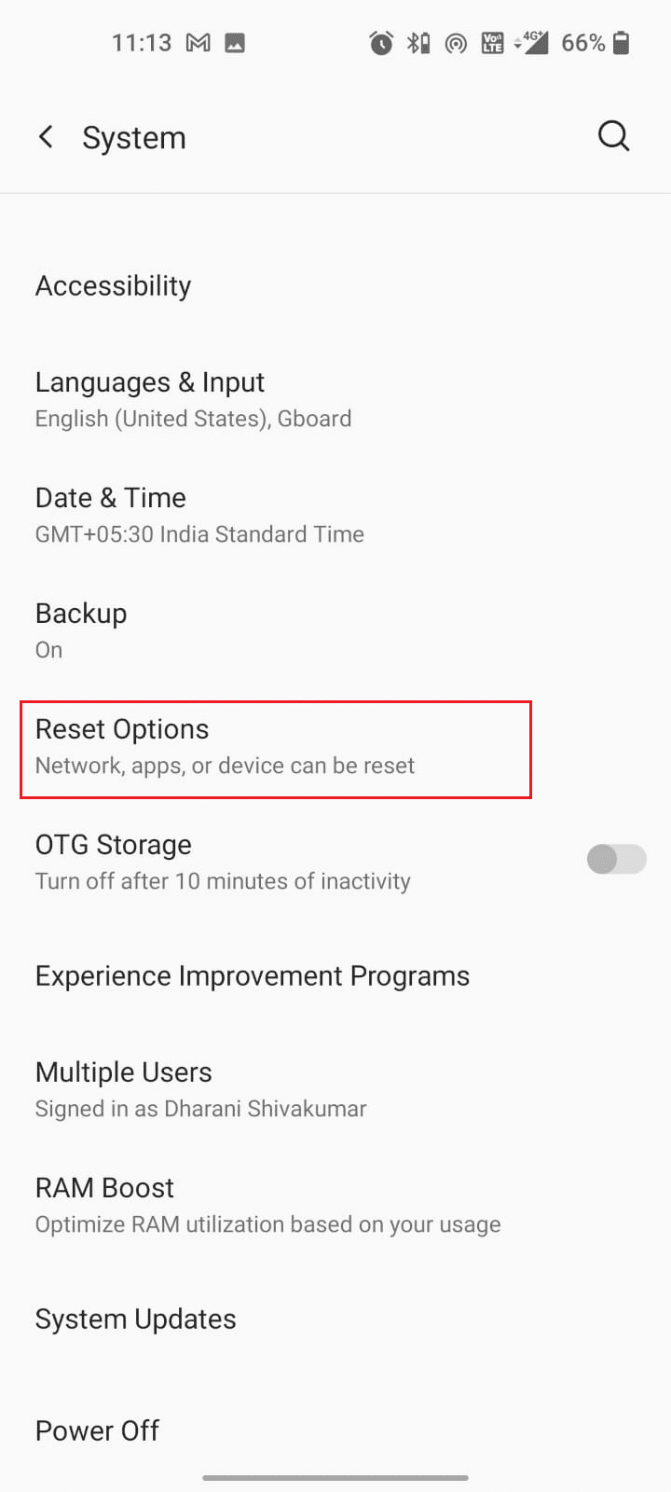
4. Нажмите Стереть все данные (сброс настроек) .
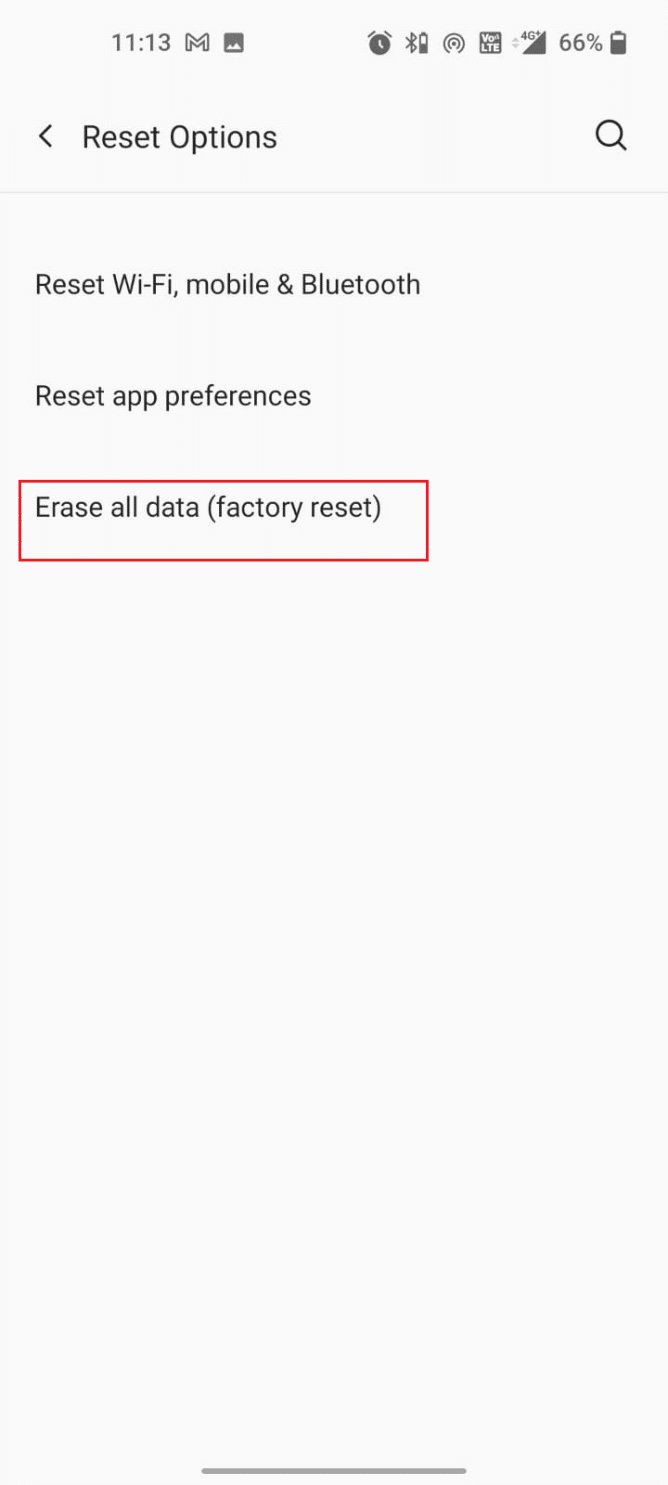
5. В следующем всплывающем окне нажмите « Удалить все данные ».
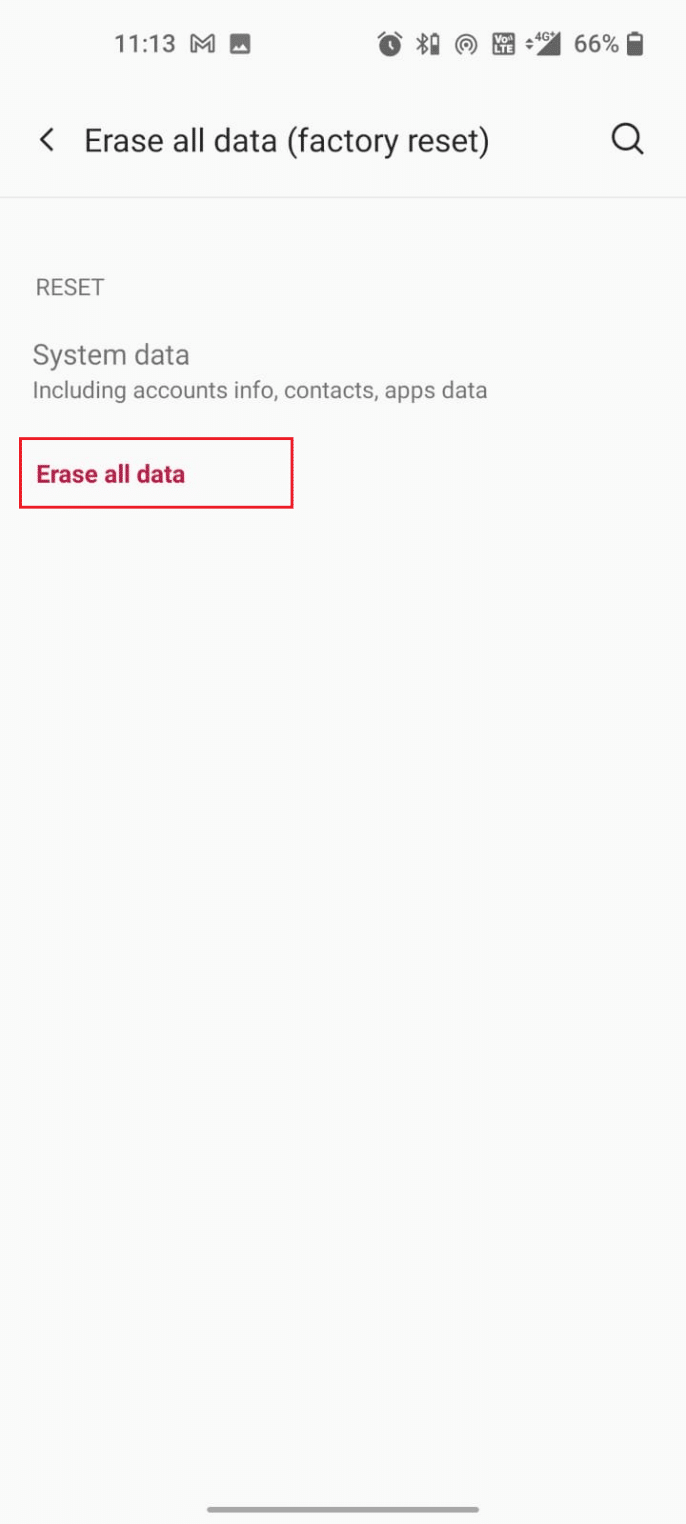
Читайте также: Исправление ошибки «Не обнаружена SIM-карта» на Android
Способ 9: свяжитесь с поставщиком SIM-карты
Осталась последняя попытка узнать, как подготовить SIM-карту на вашем Android-устройстве. Если вам не удалось исправить ошибку MM, не предоставленную SIM-картой, на вашем мобильном телефоне даже после того, как вы попробовали все вышеперечисленные методы, вы можете попробовать связаться с вашим поставщиком SIM-карты (например, Jio)
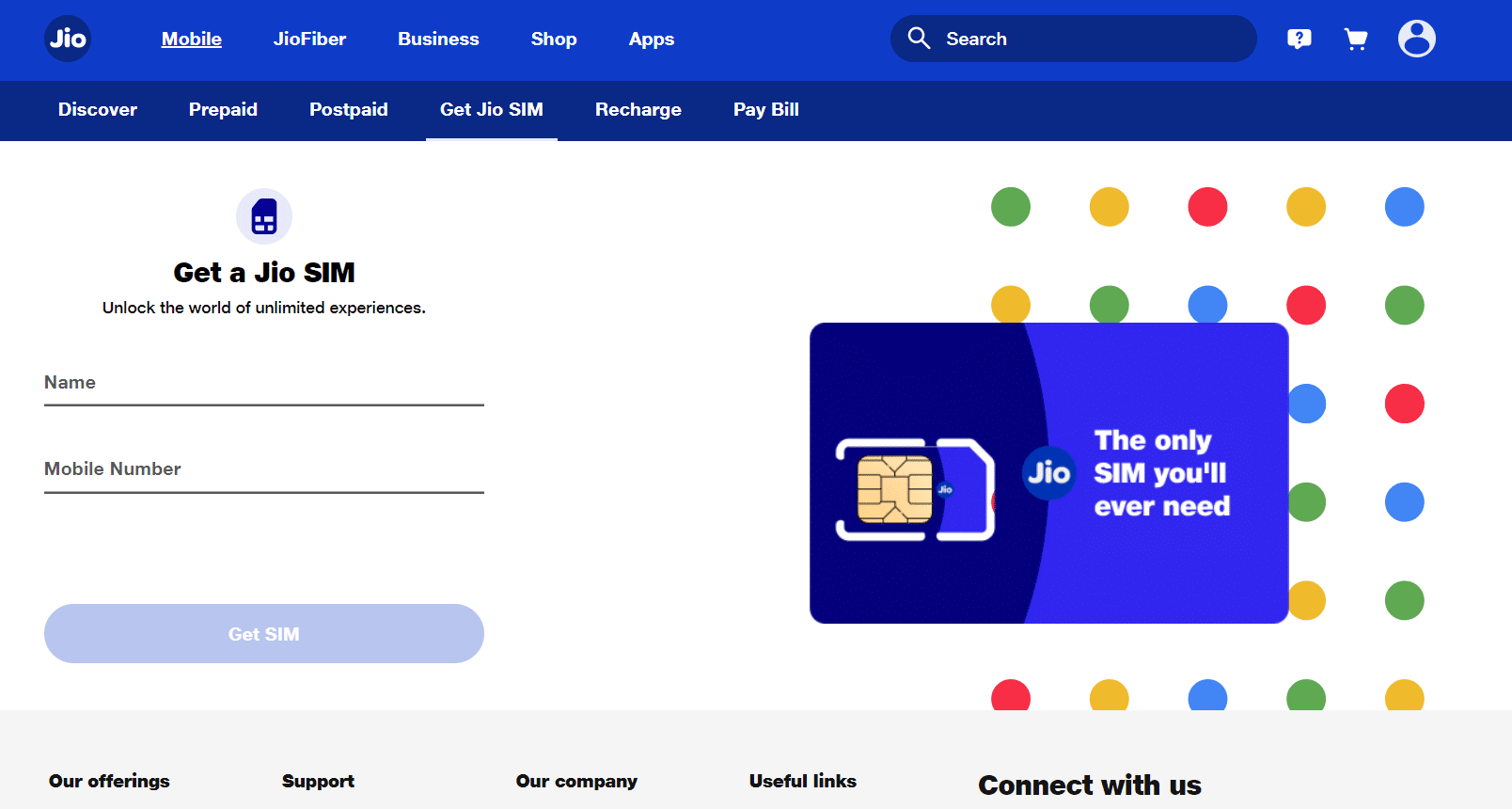
- Если у вас старая SIM-карта, вы можете столкнуться с ошибкой Android, не имеющей SIM-карты. Если ваша SIM-карта устарела, ваш оператор связи может прекратить ее обслуживание . А так, компания сама может закрыть сервисную поддержку для вашей симки.
- Зайдите в магазин, где вы купили SIM-карту, и узнайте у них о сети вашего оператора . Если есть шанс получить новую сим-карту с тем же номером, сделайте резервную копию и перенесите нужные вам данные.
Способ 10: заменить SIM-карту
Вы должны попробовать заменить SIM-карту один раз, если все эти методы не работают. Сначала обратитесь в магазин или торговую точку вашего оператора. Они проверят, подходит ли ваша SIM-карта для устранения неполадок или ее необходимо заменить. Если продавец сообщит вам о необходимости замены, не волнуйтесь! Эта ситуация может быть легко решена с помощью методов замены SIM-карты, и вы очень скоро вернетесь в свою сеть. Так что не беспокойтесь о покупке новой SIM-карты или покупке SIM-карты с тем же номером мобильного телефона.

Рекомендуемые:
- Как открыть файлы JAR в Windows 10
- Как исправить повреждение динамика телефона водой
- Как проверить состояние батареи на Android
- 14 способов исправить 4G, не работающий на Android
Мы надеемся, что это руководство было полезным, и вы узнали, как подготовить SIM-карту , а также как исправить проблему с неподготовленной SIM-картой на смартфонах Android. Не стесняйтесь обращаться к нам со своими вопросами и предложениями через раздел комментариев ниже. Дайте нам знать, какую тему вы хотите, чтобы мы исследовали дальше.
